博科光纤交换机和EMC存储配置Word文档下载推荐.docx
《博科光纤交换机和EMC存储配置Word文档下载推荐.docx》由会员分享,可在线阅读,更多相关《博科光纤交换机和EMC存储配置Word文档下载推荐.docx(47页珍藏版)》请在冰豆网上搜索。
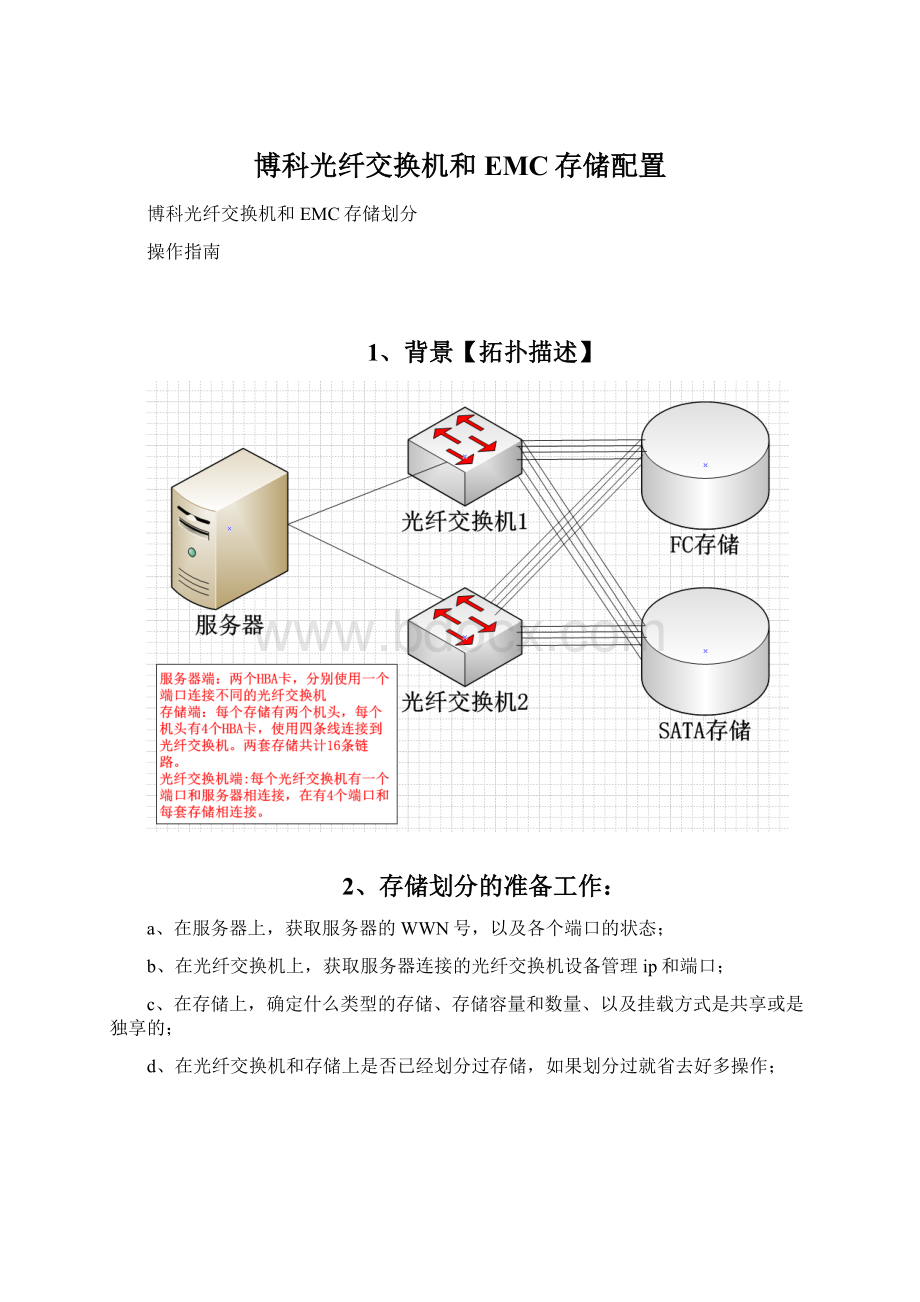
b、在光纤交换机上,获取服务器连接的光纤交换机设备管理ip和端口;
c、在存储上,确定什么类型的存储、存储容量和数量、以及挂载方式是共享或是独享的;
d、在光纤交换机和存储上是否已经划分过存储,如果划分过就省去好多操作;
3、存储划分的步骤:
1、在光纤交换机上建立逻辑的链路;
a、建立zone;
b、在新建的zone中添加路径;
c、使用当前zoneconfig,使zoneconfig生效;
2、在存储上应用链路和策略;
a、对添加过来的WWN号进行注册,并建立相应的主机;
b、建立存储组,并添加对应的存储LUN和主机HOST;
先介绍一下在光纤交换机上建立逻辑链路的方法【实际上建立zone并划分】:
第一种是根据port划分,直接是光纤交换机的端口连接存储端的端口,比如光纤交换机上的port1连接到存储端的port4。
第二种是根据WWN号划分,要求把服务器的WWN号和存储上的WWN号建立连接就可以了。
我们采用此种方法。
4、例子(广州资源池):
下面以例子进行说明:
1、准备工作
a、查看服务器WWN号(重点看物理连接状态为online的WWN号)
b、在相应的EMC存储上查看是否有过该物理机的操作【一般根据ILO】。
在EMC存储上没有找到相应的【存储组】名称,确定该物理机没有划分过存储。
那就让我们从头开始划分吧。
c、在光纤交换机上,查看服务器连接过来的WWN号,并确定服务器连接到光纤交换机上的对应端口号。
d、使用telnet登陆光纤交换交换机上查看WWN号对应的端口号:
e、查看光纤交换机上是否有对应的zone和端口号,以及zoneconfig配置。
2、创建newzone,并添加path。
a、创建newzone:
b、创建完成后开始添加PATH【24-39都是存储】:
c、使用zoneconfig,应用zoneconfig,并使用zoneconfig生效。
添加成功后保存,并应用;
d、登陆EMC存储查看添加结果
保存完后就完成了这个光纤交换机上的操作。
需要登录EMC存储端口看看是否已经连通(如下图)
以上表示刚才所做的操作成功了。
接着需要在另一台光纤交换机上完成对应端口同样的配置。
看到下面的结果时候就表示在光纤交换机都完成了配置
3、在EMC上配置存储
a、注册主机(把添加进来的主机的WWN号注册)
注:
1、initiatortype可以理解为是什么系统,具体含义参照EMC存储配置指南;
2、failovermode可以理解为是哪种模式,比如平衡负载、主备链路等,具体含义参照EMC存储配置指南;
b、查看注册成功的主机状态以及PATH:
可以看到多条路径,本次中使用了16条,但是只有8条可以正常使用FC存储。
c、注册完主机后建立存储分组:
d、建立完存储分组后开始添加主机host和存储LUN(如已经合适大小的LUN就直接添加,如果没有就需要重新创建相应大小的存储LUN)
添加主机
添加LUN存储:
以上操作完成后就大功告成了。
e、本次划完存储的最终结果为:
4、验证
从系统中查看是否加载成功
5、四川资源池中不同存储界面的例子:
登陆EMC存储看看是否已近做过映射(如果有在光纤交换机上就不必添加对应关系了)
注册WWN号(前提是在光纤交换机上做映射关系)
上面没有我们要做的EMC存储划分的主机的WWN。
所以先去光纤交换机做zone的WWN类的映射。
查看现有中是否有该47和48端口。
(通过之前switchshow查看得来的。
)
新建zone,
对新建的zone添加端口
检查下是否错误,确定无误后点击enable
配置多路径,把“存储端”添加进去,save—enable
使用zoneconfig使配置生效:
至此20.216的光纤交换机上的操作完成了。
去EMC上在host选项中就可以看到该主机了。
接着按照上述步骤把另一台交换机配置完成。
之后看存储了。
原理基本都一样只是界面显示不一,剩下的就自己动手做吧。